前前言:
本文灵感来源于日常网络拥堵和玩手游卡顿带来得极大负面情绪。试图用通俗易懂的方式来帮助对家里网络通信有追求的小伙伴优化网络结构,提升网络使用体验。文章中对大量智能家居组件和周围邻居大量WiFi信号冲突的问题进行了分析,使用独立分割智能家居设备负载和无线网络的方法,解决了网络拥堵问题。通过使用人烟稀少的5G频段,提升了家中在线游戏,在线视频的综合使用体验。
前言:
从第一次使用无线路由器的懵懂无知,到购买千元块级别的路由器时候的激动喜悦,再到得了路由器入手不刷不舒服的病,又重新回归用的省心舒心的老年人状态。
无线网络追求的是稳定,理论上布置的再好但是实际使用的时候疯狂延迟的丢包,就会令人抓狂。由于家里住的是老公房(老-公房,请注意断句),布局是一个长条形结构,所以在我初期装修的时候我就想好了使用AP/AC的模式来构建家里的无线网络,为了得到每个地方都能享受高速上网的极速快感,选用的平台是TP-link的AC和面板AP。(图中红圈为AP位置)

实际表现真的是差的可以(不是差强人意),面板AP的信号弱的令人发指,稍微有点遮挡就急速下降,甚至在房间里,贴着一个AP,2米内,只是隔开了一个木头柜子,信号就掉到只有2格了,我最喜欢的厕所居然一粒信号,看个视频都捉急,让本来信号就捉襟见肘的iPhone XS更加雪上加霜。这些也就算了,切换规则捉摸不清,手动设定了阀值,切换时间也很久,有时都断流了还不切换,这个貌似已经失去了AC/AP的优势了。

随着家里的智能设备的逐步增加,以及小区住户们的咄咄紧逼,信号一个比一个强,有时候在自己家信号最强的居然不是自己的wifi热点,这是不是一种无言的悲哀。
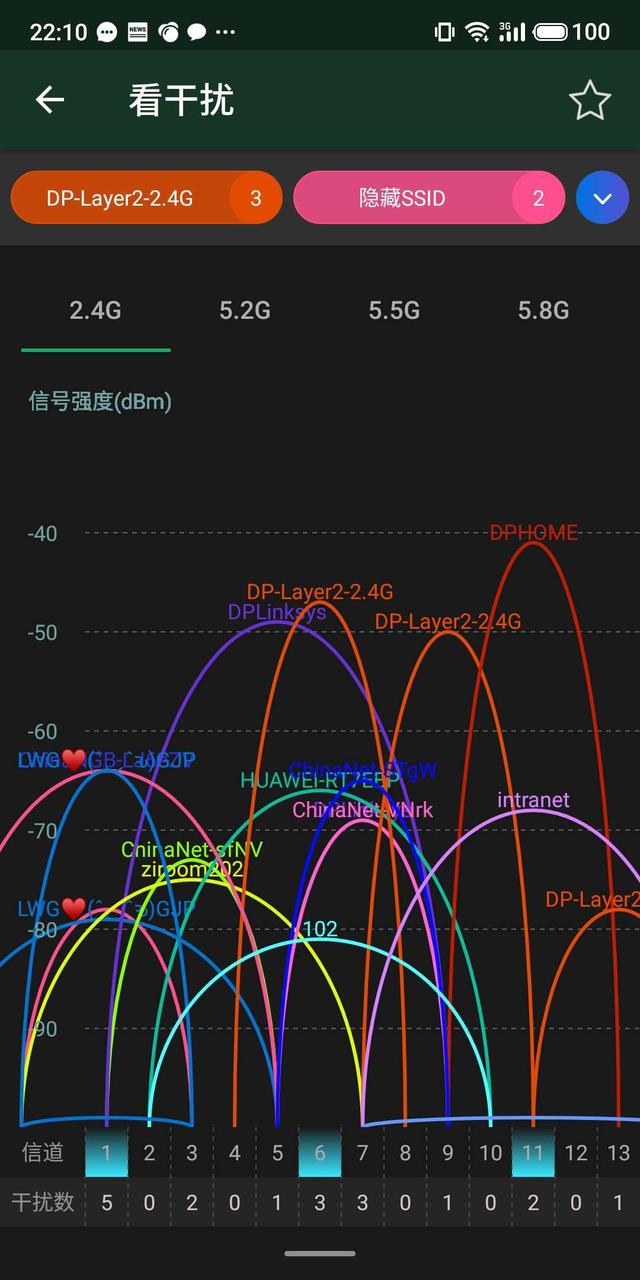
随着军备竞争恶性循环,2.4G的信号越换越强,现在家里的2.4G已经不能正常欢快使用了,经常断流,高延迟,看看上面这张图片里面的2.4G的网络拥堵我就头皮发麻。5G信号段也出现了好几个霸占好几个频段强力wifi。
偶尔想在家里安静地打几盘王者荣耀,虐虐菜,一局下来无数卡顿,反而变成了菜被人虐。那种关键时刻突然460的感觉,把手机摔了的心都有了。老婆问我为什么一个人对着墙壁上的插座生气,我说我也不知道,我就想静静,为什么我还是个青铜圣斗士。老婆说你不救雅典娜不能升级。

虽然TP-link这套系统没办法好好工作了,那么废物利用还是需要的,好歹当初也是花了不少钱布置的。就是这种面板,看着很美效果很差!

正言:
我的智能家居网络分层构想:

智能家居的用网特点,频率低,流量小,偶尔有延迟也不会明显察觉。但是这些设备存在数量大,占用通信频道,数据密度小,不支持wifi6,拉低同网其他设备速度的特点。因此把家里的智能家居都剥离到相对负载能力和高流量稳定性都不是很强的TP-link的路由上,并且作为二层来分配ip,减轻主路由的压力。总路由依然使用之前刷过系统的网件来负责日常电视,手机,电脑,NAS等流量较大设备的ip 分配。而无线网络则交给Linksys构建的Velop系统来提供稳定的无线连接。大致的构思图如下,家里智能设备多的小伙伴也能参考,对家中的智能设备进行分层管理,来减轻单台路由器的负担。
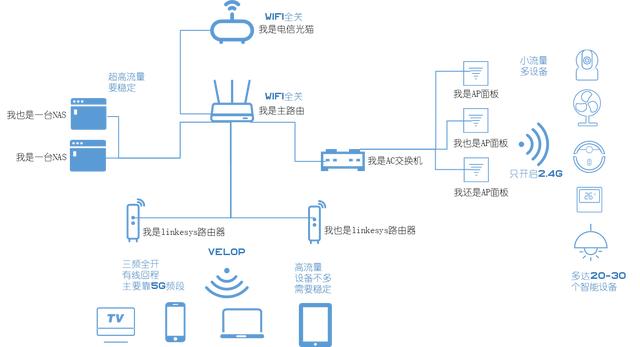
上次更换了Linksys的MR9600后,大部分的区域得到了极好的改善,连厕所死角的盲点都能愉快的看bilibili最高画质了,我蹲厕所的时间进一步加长了。也能在特定区域稳定的游玩王者荣耀了。但是单路由在我家依然存在死角的问题,所以最后思量了以下还是决定把MR9600给了小居室的房型方正的朋友,用一个路由器就能覆盖全屋。而自己用Linksys新上市的两个MX4200来组成有线回程的Velop三频无线网络。朋友拿到路由器热泪盈眶,和范进中举一般的哭喊道,我终于也是用上linksys高端路由器的人了…
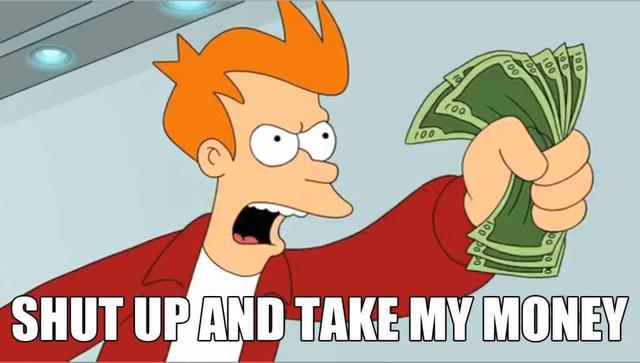
接下来看一下这次增加的组网设备MX4200吧。

根据我家的环境两台MX4200基本可以完成完整的组网效果,并且我使用的是有线回程,MX4200的三频可以全开工作,完美的让数据流量方面的使用妥妥当当,就算同时有好几个大流量设备同时工作,也能提供稳定的连接。MX4200作为Linksys新出的三频Velop家庭成员,拥有wifi6高速度大带宽的特点,2.4G频段 574Mbps,5G一频段 1201Mbps和5G 二频段2402Mbps的速度,让你不管是有线回程组网还是无线回程组网都游刃有余。虽然比起更加旗舰的MX5300带宽上略有变小,但是对于普通家庭使用,完全能匹配标准千兆网络而不浪费,实用度大幅提升。同时1100左右的单只价格比起MX5300也亲和了很多,用它构建wifi6 Mesh系统也更有性价比。

MX4200延续了Linksys Velop系统路由器的一贯特点,白色方形设计简约大方,很容易和房间中的其他摆设和家装融为一体,由于我是偷偷升级系统的,我和我老婆说了新换了两个小爱音响来提升语音控制效果,我老婆都没有发现他们是路由器,因为他们和传统的路由器长得太不一样了。

整个路由器线条设计得非常干练,上部是正方体,下部微微隆起增加稳定性,通体白色,侧面没有安排任何的散热孔,只有顶部有,透过顶部的散热口可以看到排列整齐的电路板。
整个路由器只有一个指示灯,非常的低调,不会产生光污染。蓝色表示正常工作,紫色表示需要调试,红色故障故障,简单明了。
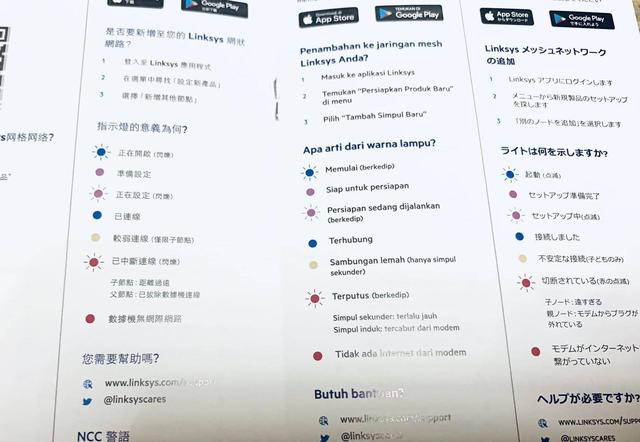
其实还有很多不同闪灯的组合,不过日常设定完成后基本不会再去调试。

背面边角位置排列了电源线和网线插口,从左到右分别是Wan口,三个Lan口和一个USB 3.0接口用来提供硬盘或者优盘的连接。连接硬盘后,路由器便可以为家中的局域网提供共享网络硬盘的服务,对于家中已经有nas 系统的小伙伴,可能觉得这个功能可有可无,但是对于没有Nas的童鞋,使用这个功能就多了一个家庭成员都可以访问的网络共享盘,不论是自己多终端切换访问共享文件,还是家人共享信息,或者放入视频电影,使用电视机电视盒播放都是非常便捷的存在。

路由器底部有一块大大的铭牌,标注了型号,序列号,Mac地址,初始密码wifi SSID一应俱全。你问我为什么图片上看不到?我可是非常注意路由器隐私的小伙伴,这些信息可以路由器羞羞的敏感信息,平时一定要藏好,不要随便给别有用心的坏叔叔看到,不然你们家的安全可能就不保咯。
铭牌一侧有电源开关,WPS按钮和Reset按钮。我一直认为没有电源开关的一定不是高级路由器…所以大家对号入座看看自己家里的路由器有木有开关,没有的话就可以换掉了…我已经感受到你们愤怒的眼神了。
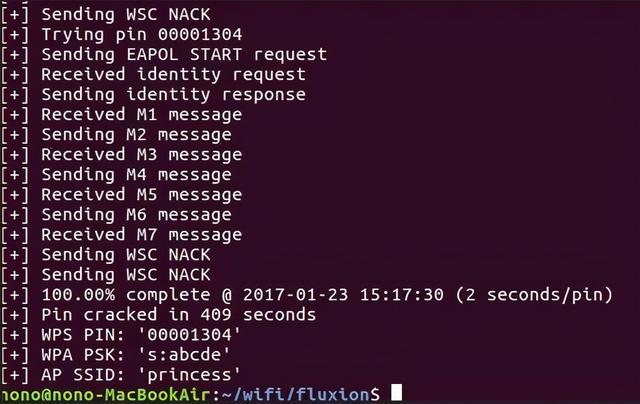
WPS开关是一个令人又爱又恨的东西,一方面它简化了wifi识别流程,靠快速按钮就能配对,但是与此同时它也是个危险的存在,WPS的密码只有八位,且是纯数字,也就意味之它可以被快速暴力破解。你问我为什么我知道呢?因为曾经邻居家有WPS的wifi我都蹭过了…
Velop组网到底简单不简单?
如果你使用的是无线回程组网,也就是主节点用网线连接到internet,然后添加的节点不连接网线,通过无线方式和主节点沟通,构成Velop(mesh)无线组网。那么你只需要跟着手机APP点下一步下一步下一步下一步,中间确认几次路由器灯的状态对不对,就能舒舒服服完成设置。
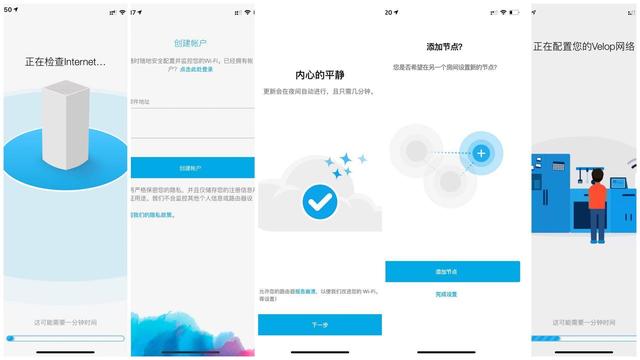
这次在组网Velop的时候,我采用的是有线回程的方式组建。结果连设定的机会都没有,路由器就自动完成了组网,我所做的就是把其中一台通过初始化程序设定完毕,然后设置为桥接并入我的主路由,由主路由分配ip。然后把第二个节点,插入到和第一个节点一层的网络中,系统自动进行的设置,第二个节点配网完成,组成了有线回程的Velop。具体网络拓扑如下图,注意这种结构下,Velop的节点必须设定为桥接,否则无法有线回程!桥接会损失掉不少的功能,好在我的主路由因为刷过机,所以有足够强大的功能提供,因此Velop套装只要专心服务无线网络稳定就够了。
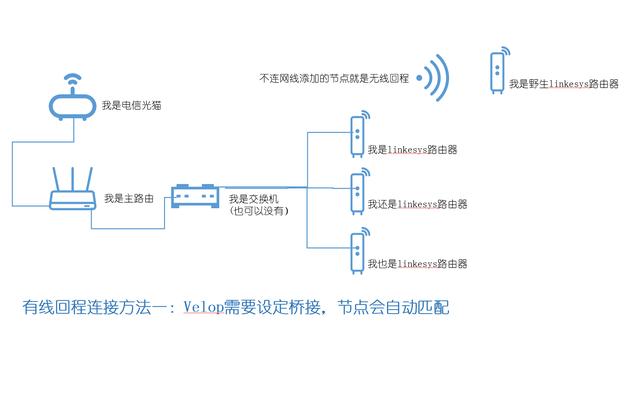
那么有人说了我又要有线回程,又要使用Velop自带系统的功能呢?也不是没有办法,别问我怎么知道的,我自己测试了很久发现的。具体就是先设定完一台Velop主机,然后无线配网其他节点,然后把节点连接到主节点Lan 端口下。具体网络拓扑如下:
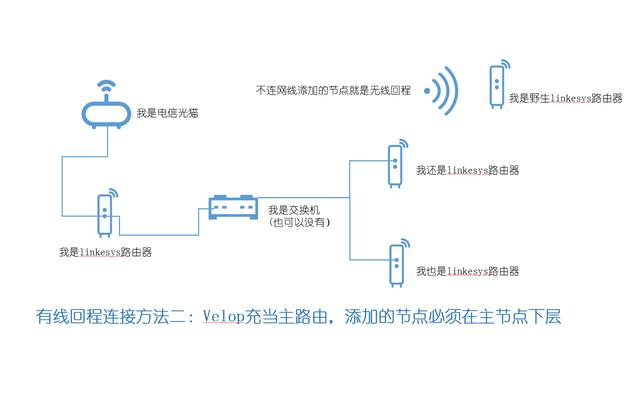
两种有线回程中也可以在继续增加无线节点组成无线有线节点混合的模式。两种有线回程的连接本质区别就是子节点和主节点在同层还是上下层的关系,希望对大家构建自己家里的Velop(Mesh)网络有启发作用。
组网后的网络环境和使用
网络分离后,网络使用更纯粹了,日常会影响使用体验的大流量的无线设备都转到了Velop链路上,全屋5G信号满格,日常使用可以彻底抛弃2.4G都不会产生死角。并且在有线回程下,mx系列的双频5G更容易避开网络拥堵,解放自我。
具体表现是,王者荣耀再也不卡了,视频都能开最高画质了,满屋子走来走去也不会担心断流了,连原来厕所死角的位置信号都安排得妥妥的,蹲坑的时间更长啦!终于稳定省心了。
具体请参看下面对于家中不同位置的信号强度和速度测试,一个字“稳”。
次卧
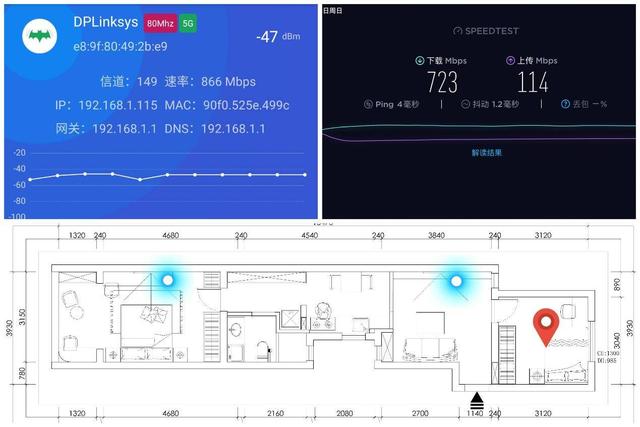
客厅
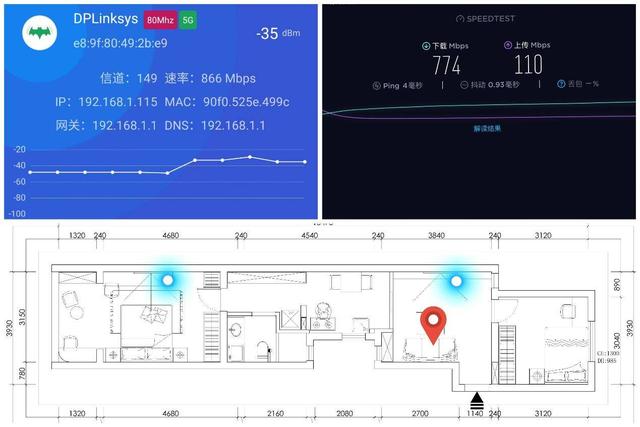
餐厅/厨房
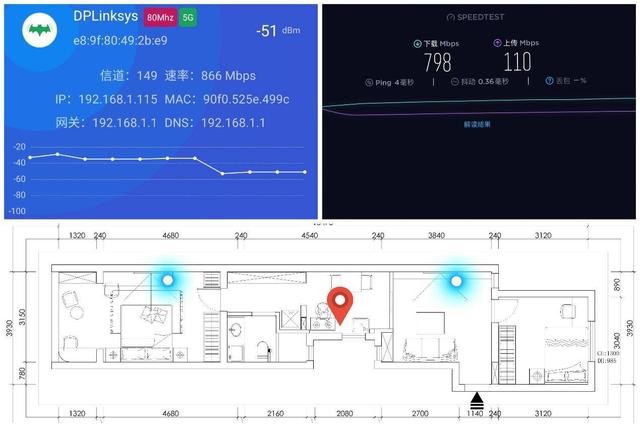
厕所(原信号死角)
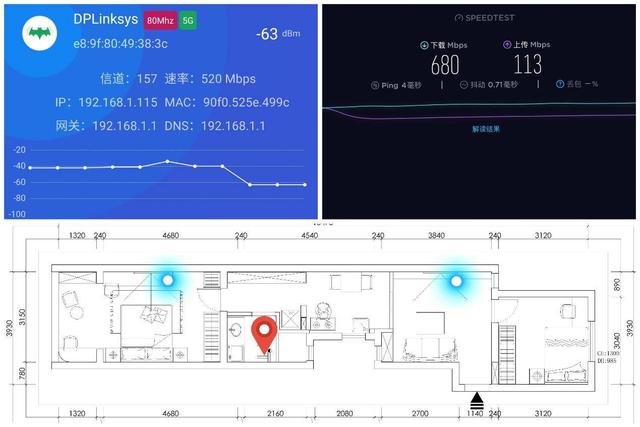
主卧:
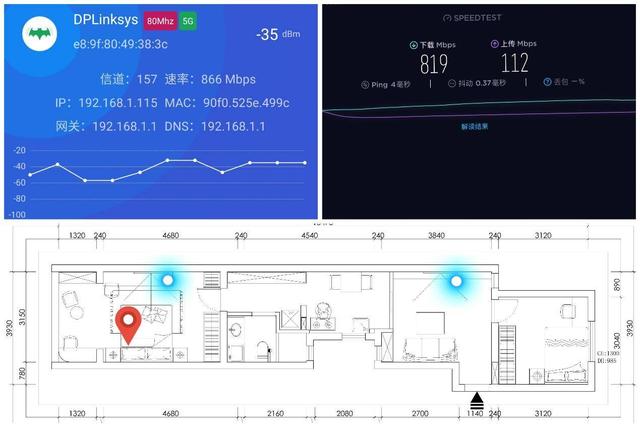
可以看到,不管在房间的什么位置,都能达到非常稳定的连接,两台MX4200分工明确,漫游切换的时机和切换过程丝滑流畅。而且切换并不是机械按照单台信号强度来判断的,似乎会综合两台之间的最后状态进行切换。
厕所的死角也比较稳定,可以获得大约500-700MBps的网络速度(iPhone XS坑信号都能超过300MBps),对此我已经非常满意了,而全屋其他位置,都能稳稳的到将近800MBps(应该是测速网点的极限)。经过这次折腾,我现在的网络再也不用担心智能设备太多影响了,也不用担心邻居的信号比我还强干扰我了…

汤团猪的自我总结:
随着家庭无线设备的增多,特别是智能设备的日益增多,路由器需要承担的无线设备的总数量越来越多。如果只是粗暴地把所有流量放在一个路由器上,势必会造成其过度负载,资源分配不均,信号通道堵塞等问题。带来的结果就是无线网络速度不够,玩手游或者看视频卡顿。2.4G的通道在这个年代显然已经不再是日常使用的主要通道了,更简单的组网的mesh网络,高带宽的5G频段,wifi6的新技术的引入,让无线网络充满了各种可能性。规划好自己家里的网络,让使用更顺畅,毕竟现在的人离不开网络,而天天使用的东西,越顺手越好。


以上来自一个轻度强迫症患者的又一次网络折腾日记




















 2万+
2万+

 被折叠的 条评论
为什么被折叠?
被折叠的 条评论
为什么被折叠?








